Cinco Usos que Vale a pena para o Modo de Navegação Privada (Além do Pornô)

As pessoas snicker sobre o modo de navegação privada, mas não é apenas para pornografia. Na verdade, nem é apenas para navegar em particular, ele tem outros usos. Ele é chamado Modo Incognito no Chrome, Navegação Privada no Firefox e Safari e Navegação InPrivate no Microsoft Edge e no Internet Explorer, mas é essencialmente o mesmo recurso em todos esses navegadores.
Tudo isso graças ao modo de navegação privada funcionar. Ele fornece uma sessão temporária do navegador que não compartilha cookies com o navegador principal, e os dados, incluindo os cookies, são automaticamente apagados quando você fecha a janela de navegação privada.
Entrar em um site com várias contas ao mesmo tempo
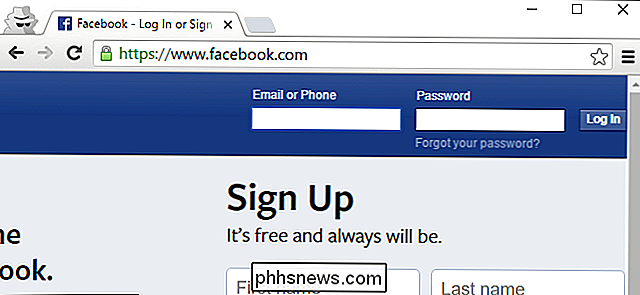
RELACIONADO: Como a navegação privada funciona e por que ela não oferece privacidade completa
A maioria dos sites não permite que você faça login com mais de uma conta por vez. Mas o modo de navegação privada oferece uma solução. Em vez de assinar e entrar com outra conta, você pode permanecer conectado na sua janela de navegação principal e abrir uma janela de navegação privada ao lado dela. Entre em uma conta diferente na janela de navegação privada e você será conectado em duas contas ao mesmo tempo.
Isso funciona porque os cookies do seu navegador (e, portanto, seu estado de login) não são compartilhados entre essas janelas.
Você também pode usar o modo de navegação privada para entrar rapidamente em outra conta para verificar alguma coisa. Quando você fechar sua janela de navegação privada, seus cookies serão apagados e essa outra conta será desconectada.
Ignorar os Limites de Leitura de Artigos
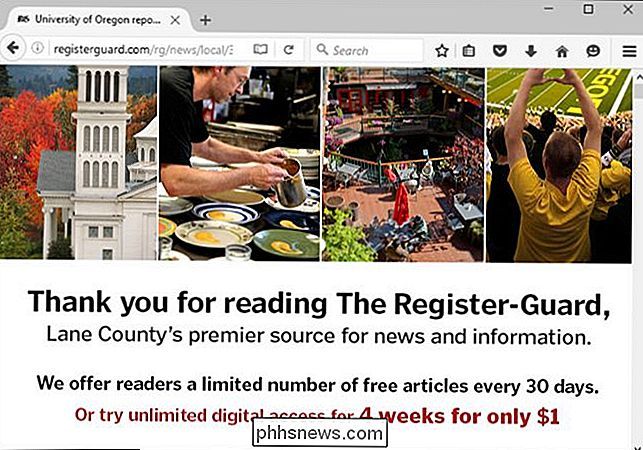
Alguns sites, incluindo muitos sites de jornais, limitam você a um pequeno número de artigos gratuitos a cada dia, semana ou mês. Eles então exigem que você pague por uma assinatura antes de ler mais.
A contagem de quantos artigos você leu é geralmente armazenada nos cookies do seu navegador. Se um site informar que seus artigos gratuitos foram usados, abra uma janela de navegação privada e acesse essa página da web. Em muitos casos, ele deve ser carregado normalmente.
Você pode fazer isso do próprio site clicando com o botão direito do mouse em um link. Por exemplo, no Chrome, você pode clicar com o botão direito do mouse em um link e selecionar "Abrir em uma janela anônima" para abrir esse link diretamente em uma janela de navegação privada.
Se você atingir o limite na janela de navegação privada, basta fechar o janela de navegação privada e volte a abri-lo para continuar lendo.
Claro, se você realmente depende de uma publicação, você pode querer considerar pagar pela assinatura. É menos trabalhoso a longo prazo também. Mas este truque permite que você veja mais alguns artigos sem pagar
Entrar temporariamente nos computadores de outras pessoas
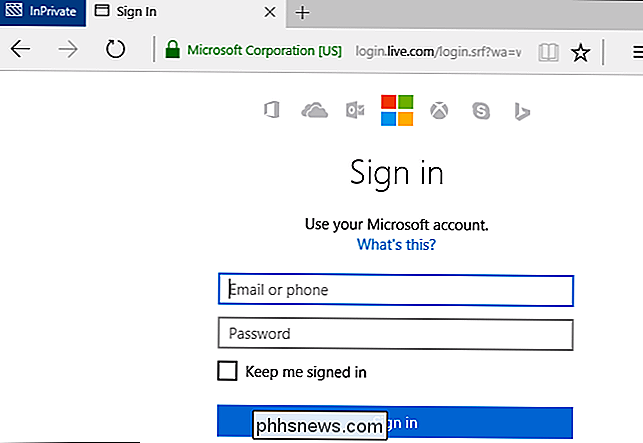
Digamos que você precise usar o computador de um amigo ou membro da família para entrar em uma conta - talvez você só precise verifique o Facebook ou seu email
Se você fez isso da maneira normal, você teria que desconectá-los do Facebook ou de sua conta de e-mail e entrar no seu. Em seguida, você precisa se lembrar de sair de suas contas ou permanecer no computador deles. Em seguida, eles precisariam entrar novamente com sua própria conta.
Em vez de passar por todo esse problema, basta abrir uma janela de navegação privada e fazer login na sua conta nessa janela. Quando terminar, feche a janela e você será desconectado completamente. Você saberá com certeza que não permaneceu conectado a nenhuma das suas contas no PC. As páginas da Web que você visita também não aparecem no histórico do computador.
Essa não é uma solução infalível para PCs em que você não confia, é claro. O software de malware ou de registro de digitação pode espionar você e registrar sua senha. Mas, supondo que você confie no computador de alguém, esse método é apenas menos incômodo.
Ignorar a filtragem do mecanismo de pesquisa e ver como outros sites procuram o público
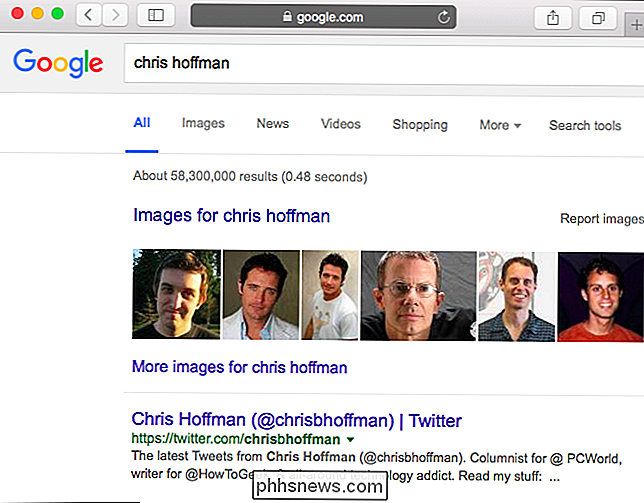
O Google usa seu histórico de pesquisa e as outras informações que você conhece você personalizou os resultados da pesquisa. Isso normalmente é útil, mas às vezes você pode querer ver como os resultados da pesquisa do Google aparecem para todos os outros. Por exemplo, você pode estar pesquisando no Google seu nome ou o nome da sua empresa. Se você estiver conectado, o Google poderá mostrar resultados mais altos nos resultados da pesquisa. Mas você pode querer saber como você classifica em outros resultados de pesquisa de pessoas.
Para evitar essa filtragem, basta abrir uma janela de navegação privada e realizar sua pesquisa no Google. Você será desconectado da janela de navegação privada para ver os resultados de pesquisa do Google "puros" e não filtrados. A janela de navegação privada também terá um novo conjunto de cookies, portanto o Google não pode personalizar os resultados com base em suas pesquisas anteriores.
Esse método também funcionará em outros mecanismos de pesquisa e em qualquer site que forneça uma experiência personalizada para você na sua conta de usuário ou em sua atividade anterior.
A dica acima não é apenas sobre mecanismos de pesquisa. O modo de navegação privada permite que você veja como qualquer página da Web aparece para o público. Isso pode ser útil no Facebook, no Google+ e em outros sites de redes sociais. Em vez de sair e fazer login novamente, você pode usar uma janela de navegação privada para ver como as pessoas desconectadas veem seu perfil de mídia social.
Evitar que os produtos sejam exibidos em históricos e anúncios do Shopping
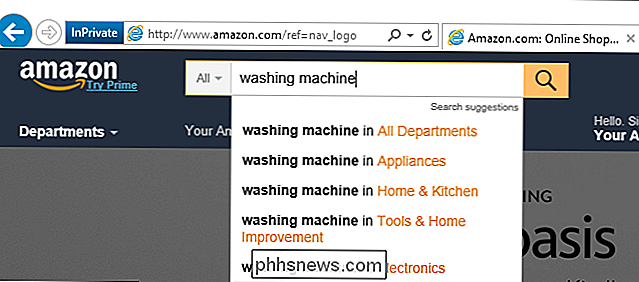
Às vezes, você pode querer Mantenha certas pesquisas privadas, não de seu computador e de outras pessoas, mas de sites on-line.
Por exemplo, digamos que você esteja pesquisando um tipo de produto que deseja comprar on-line ou até mesmo um produto específico. Se você começar a pesquisá-lo na Amazon, a Amazon se lembrará de que você estava olhando para esse tipo de produto. Você começará a ver anúncios para o produto na própria Amazon. Você verá anúncios solicitando a compra desse produto na Amazon em outros sites que você visitar, pois os anúncios da Amazon o perseguirão na Web.
Se você não quiser que isso aconteça, use uma janela de navegação privada e essa atividade não será associado à sua conta da Amazon ou sessão de navegação. Este método não é apenas para a Amazon, mas funciona em outros sites de compras on-line que fazem a mesma coisa.
Estas são apenas algumas coisas que você poderia usar rotineiramente o modo de navegação privada. Há mais, claro. Sempre que você quiser acessar uma página da Web com um novo estado do navegador e sem salvar dados posteriormente, use esta ferramenta.

Como reformular e expandir o Minecraft com o jogo Modificando as alterações
O fascínio fundamental do Minecraft é a capacidade de construir qualquer coisa e tornar o jogo o que você desejar. Hoje, vamos dar uma olhada nos mods que o ajudarão nessa tarefa, adicionando dimensões extras, grandes mudanças no jogo ou fornecendo uma revisão completa do jogo. Como discutimos nas lições anteriores sobre o modding de Minecraft, o A introdução de mods pode melhorar muito a sua experiência de jogo e prolongar a quantidade de tempo que você gosta do jogo.

Transforme um Raspberry Pi em uma Steam Machine com o Moonlight
As Steam Machines da Valve têm o objetivo de levar sua biblioteca de jogos Steam diretamente para sua sala de estar (mas com um prêmio bastante íngreme). Hoje vamos mostrar-lhe como trazer sua biblioteca Steam (além de todos os seus outros jogos de computador) para sua sala de estar por uma fração do preço com um Raspberry Pi.



